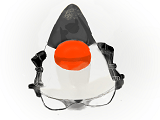Compass Navigation のナビゲーションの使い方
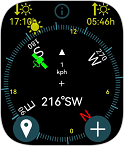
HUAWEI WATCH FIT 4 に追加インストール可能なアプリ一覧に「Compass Navigation」があります。これはただのコンパスアプリではなく、オフラインでGPSと連動して記録した地点(ウェイポイント)までの方位と距離を表示してくれます。キャリア回線の電波が届かない山間地や海などで特定の地点を目指すことが可能です。そのような機会がどれだけあるのかは人に寄りますが。。
Garmin watch にも同様の機能がありますが、Huawei watch でもできるってことですね。
但し、インストールしただけでは、地点の登録まではできますが、ゴール地点に設定しようとするとプレミアムライセンスが要求され、ナビゲーション機能を使用することができません。本記事では HUAWEI WATCH FIT 4 の Compass Navigation にプレミアスライセンスを適用するまでのステップをご紹介します。
また、大前提として、ナビゲーション機能を使用するためには、以下の三点の条件があります。
①HUAWEI WATCH FIT 4 と Android 上の「HUAWEIヘルスケア」アプリで連携できていること。HUAWEI WATCH FIT 4 と iPhone 上の「HUAWEIヘルスケア」で連携している場合、ナビゲーション機能は使用できません。
②Compass Navigation をスマホ上でも動作させるため、Huawei の AppGallery(Google Play ストア相当) と HMS Core(Google Play開発者サービス相当) のインストールも必要なため、入れたくない人は、この時点で断念してください。
※すでに「HUAWEIヘルスケア」を使用している時点でどうでもいい話かもしれませんが。
③Compass Navigation のプレミアムライセンスの購入が必要です。2025/10/12現在で買い切り 664円 です。
FIT4 上に Compass Navigation をインストール
スマホ上でアプリ「HUAWEIヘルスケア」を起動し、”デバイス” ⇒ “AppGallery” を選択、アプリ一覧から “Compass Navigation” を見つけて、”インストール” を押します。
※画像はインストール済みの状態
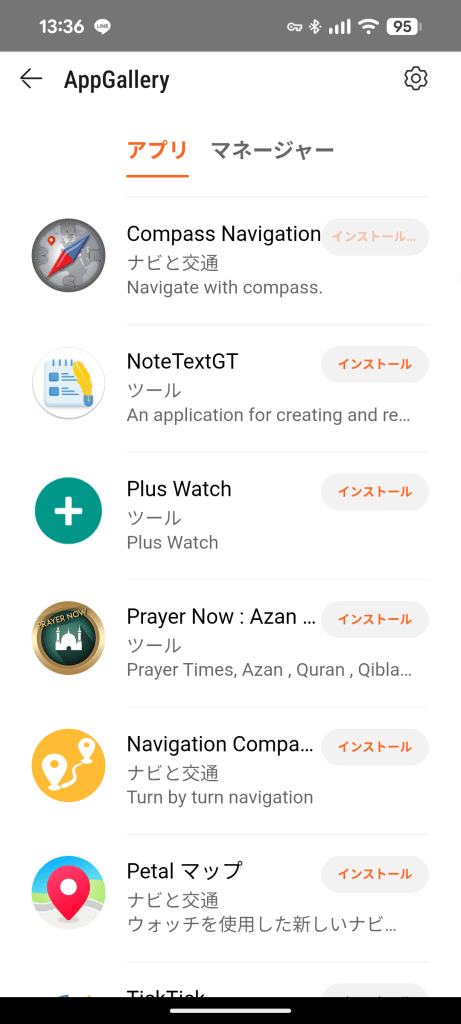
Compass Navigation の起動確認
HUAWEI WATCH FIT 4(以降、FIT4)上で 「Compass Navigation」が正常に起動するかどうか確認します。ネットワークでの位置情報を使用しませんので、起動してGPS 電波が受信可能な場所で少し待ちます。
木造住宅の屋根程度であれば室内でも受信できると思います。GPS 電波が受信できると、衛星アイコンが灰色から緑色に変化します。
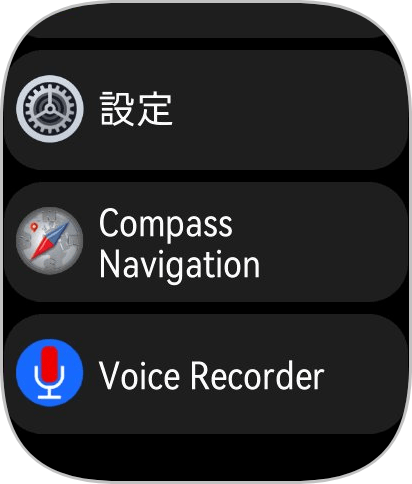
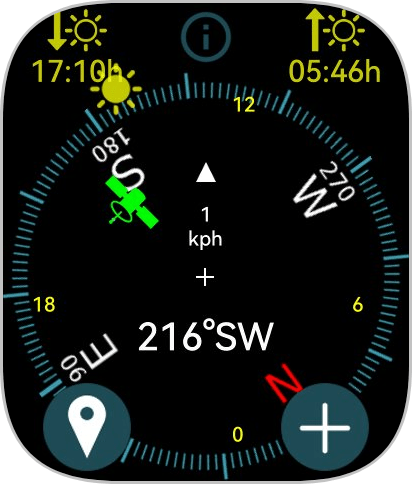
スマホ版 Compass Navigation をインストール
AppGallery を起動し、”Compass Navigation” でアプリを検索します。似たようなアプリがでてきますが、 “Compass Navigation [Watch]” を見つけてください。開発者は “Mobimax” です。
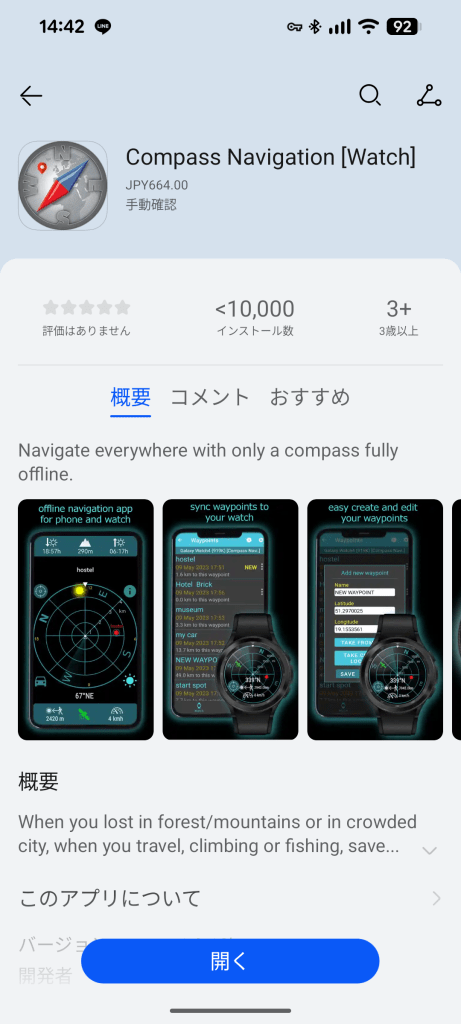
インストールしてください。
FIT4 の Compass Navigation との連携
スマホ版の「Compass Navigation」を起動し、下の “Watch” ボタンを押すと、ウオッチと連携するのかどうか確認されるので、”HUAWEI WATCH FIT 4-AFA [Compass Navi.]” を選択します。
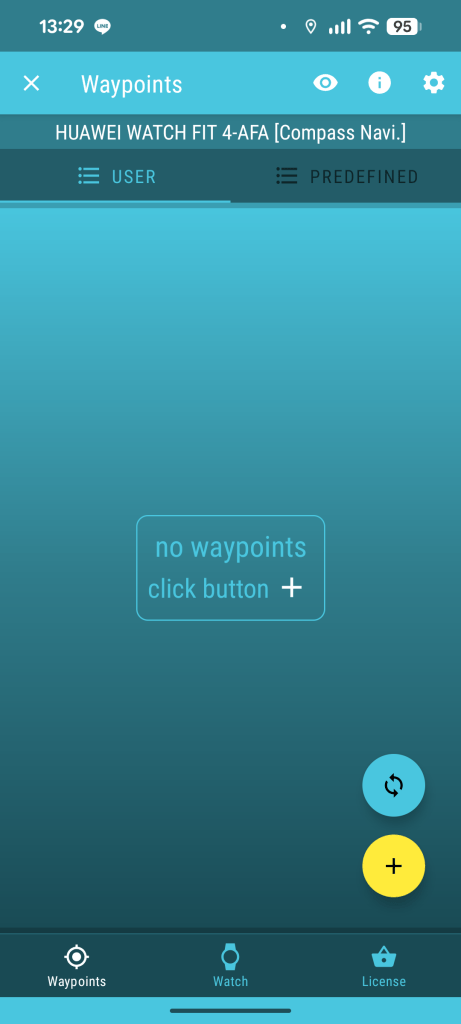
ここで、連携ができると、FIT4 の「Compass Navigation」も起動してくるのですが、起動しない場合、連携ができていません。一度、FIT4 の「Compass Navigation」を停止し、スマホ上の「Compass Navigation」を再起動してみてください。
FIT4 上の「Compass Navigation」が起動したら次に進みます。
Compass Navigation のプレミアムライセンスを購入する
AppGalleryを起動し、再度「Compass Navigation」を検索します。アプリ紹介画面の下部に購入ボタンがありますので、選択して購入してください。
※ ひょっとすると、スマホ上の「Compass Navigation」のライセンス画面からの購入も可能かもしれませんが、makorin は AppGallery から購入しました。
ライセンス状態の確認
スマホ上の「Compass Navigation」を起動し、下部の “License” を選択し、以下のようになっていれば購入完了です。
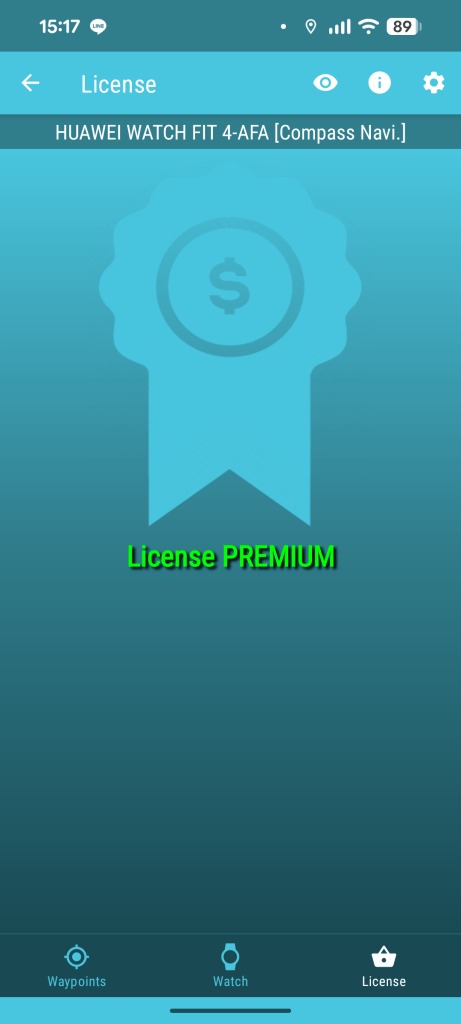
FIT4 Compass Navigation でナビゲーション機能を試す
FIT4上の「Compass Navigation」を起動し、右下の “+” をタップすると、タップ時点の GPS 情報が Waypoint として登録されます。名前は最初であれば “Waypoint 001” となります。
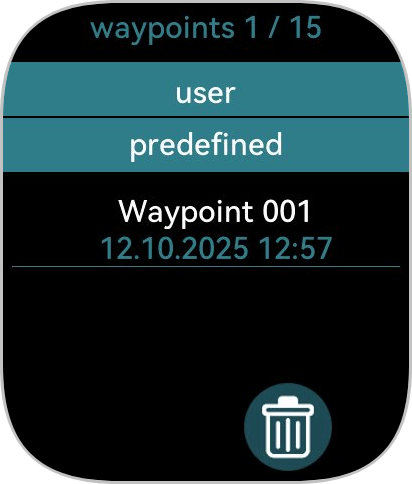
左から右へのスワイプでコンパス画面に戻り、今度は左下にある “地点アイコン” をタップすると、さきほどの Waypoint リストになるので、ここで Waypoint 001 をタップします。
Waypoint 001 から場所を移動していれば、赤丸が現在地となり、中央が Waypoint 001 の地点になります。以下のような表示に切り替わるはずです。
※以下例では、Waypoint 001 と現在地との直線距離が13.5km離れている状態です。コンパスを頼りにして中央の Waypoint 001 に向かう・・といった使用方法になります。
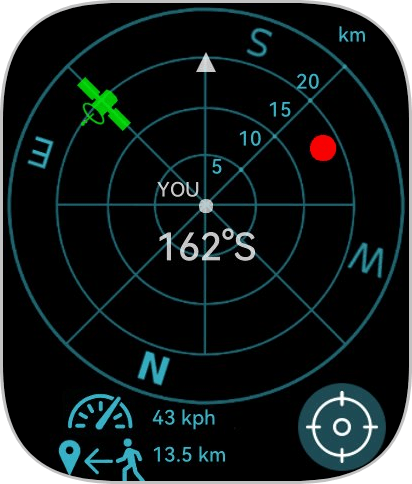
もし、Waypoint 001 をタップした時に、ライセンスが必要とポップアップがでるのであれば、何らかの理由により、FIT4 の「Compass Navigation」にプレミアムライセンスが適用されていないこととなりますので、スマホ上の「Compass Navigation」との連携を試行錯誤してみてください。
なお、一度でも FIT4 の「Compass Navigation」にプレミアムライセンスが適用できれば、以降は FIT4 単独でもナビゲーション機能を使用できるようになります。
スマホ上の「Compass Navigation」は、予め Waypoint を登録して、FIT4 の「Compass Navigation」に送り込んだりすることもできますし、スマホが電波圏外時にナビゲーション機能を使用することもできます。
以上です。
HUAWEI、HUAWEI のロゴは、HUAWEI TECHNOLOGIES CO., LTD. の商標または登録商標です。
Android、Android ロゴ、Google、Google のロゴは、Google LLC の商標または登録商標です。
iPhone は米国およびほかの国々で登録された Apple Inc. の商標です。